
Obsah:
- Autor John Day [email protected].
- Public 2024-01-30 08:22.
- Naposledy změněno 2025-01-23 14:38.



V tomto návodu se naučíte používat čip mikrokontroléru Arduino ATMEGA328 jako samostatný mikrokontrolér.
Stojí jen 2 dolary, mohou dělat to samé jako váš Arduino a vaše projekty budou extrémně malé.
Pokryjeme rozložení pinů, jak je připravit na software Arduino vypálením bootloaderu a jak nahrát skici.
Podívejte se na zbytek tohoto návodu a zjistěte, jak můžete své projekty Arduino během chvilky zmenšit a zlevnit.
Krok 1: Seznam dílů
1 Arduino
1 čip ATMEGA328P-PU. Tu svoji mám:
Prkénko
Dráty
Volitelné: LED a odpor 330 ohmů pro testování
Krok 2: Stáhněte a nainstalujte knihovnu
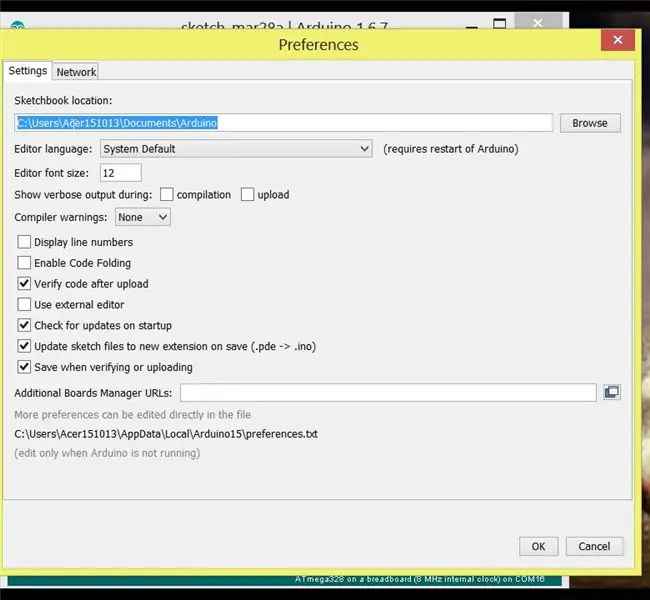
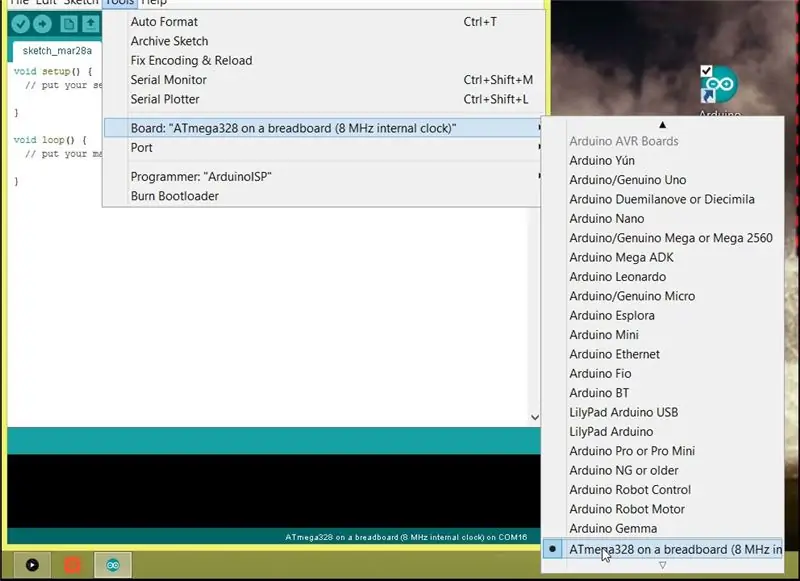
Deska Arduino je standardně dodávána s 16MHz externím oscilátorem.
Tento 16MHz oscilátor opravdu nepotřebujeme, protože ATMEGA328P-PU má zabudovaný 8MHz oscilátor.
Aby tento čip fungoval jako samostatný mikrokontrolér na 8 MHz, musíme stáhnout a nainstalovat knihovnu pro naše prostředí Arduino.
Chcete -li to provést, stáhněte si zip soubor kliknutím na odkaz, který odpovídá vaší verzi Arduino.
Bude to pojídat 1-6-x.zip, 1-5-x.zip nebo 1-0-x.zip
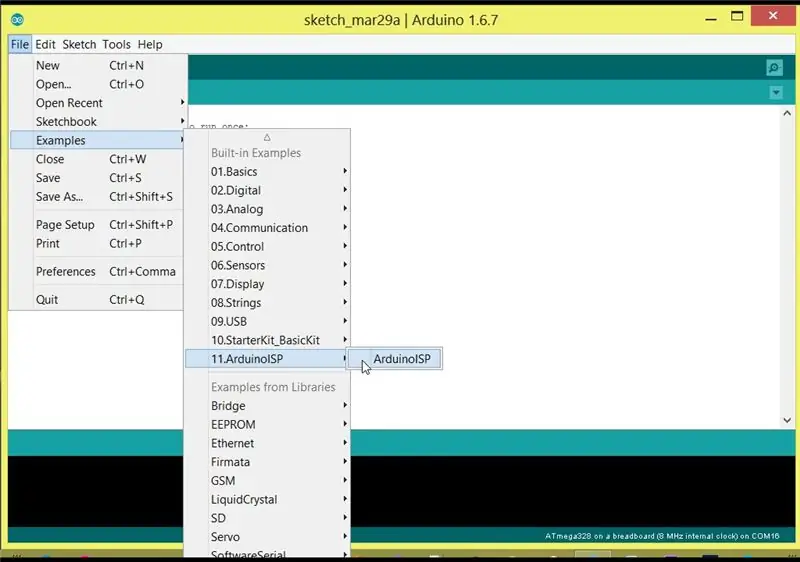
Dále musíme najít složku skicáře Arduino kliknutím na Soubor → předvolby → „Umístění skicáku“. V mém případě „C: / Users / tomtomheylen / Documents / Arduino“to může být ve vašem případě jiné.
Zkopírujte umístění a přejděte na „tento počítač“, vložte jej do lišty a stiskněte klávesu Enter.
Pokud vidíte složku s názvem „hardware“, otevřete ji.
Pokud ne, vytvořte novou složku s názvem „hardware“kliknutím pravým tlačítkem a vyberte „nová → složka“a zadejte „hardware“. Nyní otevřete.
Přesuňte složku breadboard ze archivu zip do složky „hardware“.
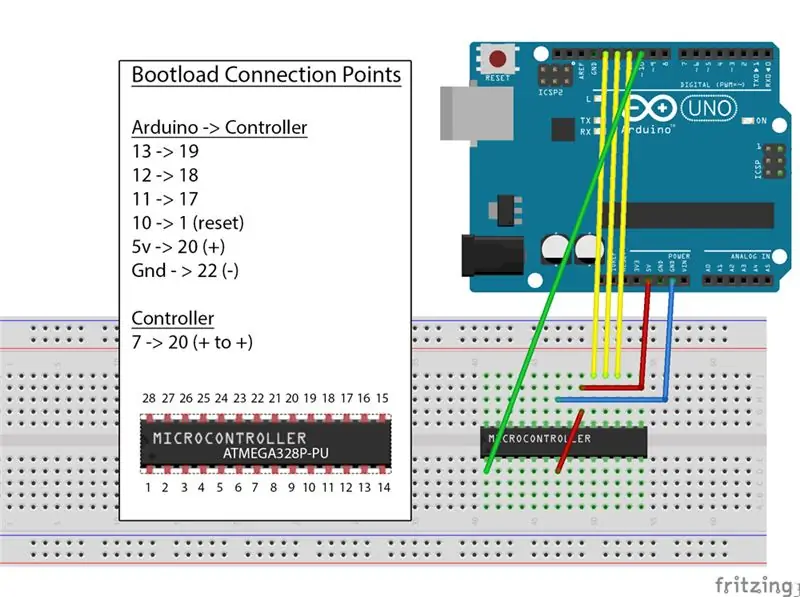
Restartujte své Arduino IDE a přejděte na „Nástroje → deska“.
Pokud je vše v pořádku, měli byste vidět v seznamu „Atmega 328 na prkénku (interní hodiny 8 MHz)“.
Nejtěžší část je nyní hotová, pojďme si tedy užít zábavu při pumpování v ATMEGA328.
Krok 3: Vypálit bootloader
Tyto čipy mikrokontroléru ATMEGA328 jsou obvykle prázdné. Aby fungovaly s Arduino IDE, musíme udělat něco, co se nazývá „vypalování bootloaderu“. Je to malý kousek kódu, který vypálíme na čip, takže bude rozumět softwaru Arduino.
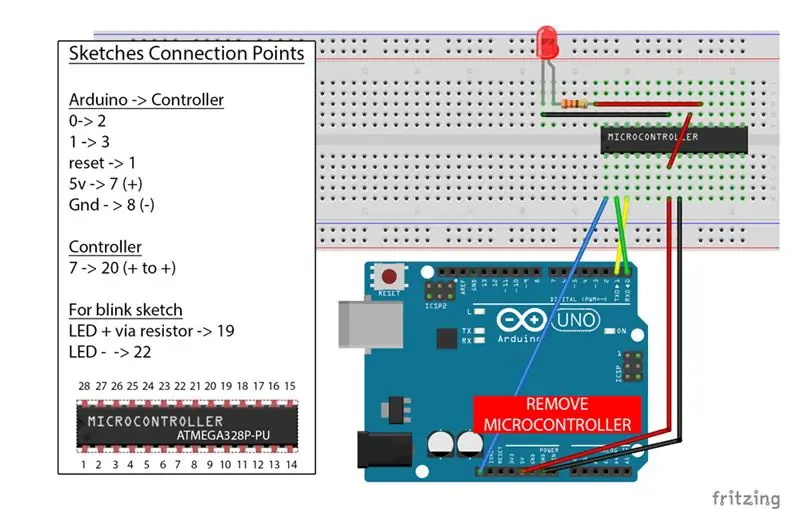
Chcete -li to provést, připojte Arduino k počítači a přejděte na „Soubor → příklady → ArduinoIsp“a vyberte „Arduino Isp“. Nahrajte tuto skicu do svého Arduina a odpojte se od počítače.
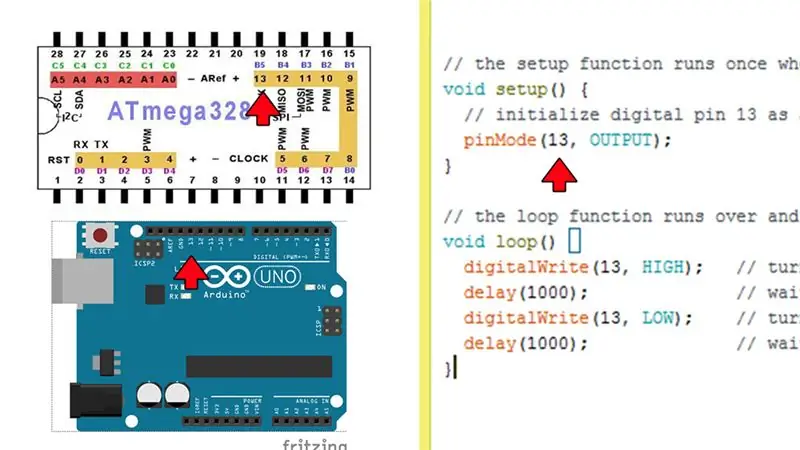
Dále propojíme Arduino s ATMEGA328, jak vidíte na obrázku.
Všimněte si půlkruhu na čipu. Ujistěte se, že je na správné straně.
Nyní připojte své Arduino a v Arduino IDE přejděte na „nástroje → Programátor“a vyberte „Arduino jako ISP“.
Dále přejděte na „Nástroje → Deska“a vyberte „Atmega 328 na prkénku (interní hodiny 8 MHz)“.
Nyní přejděte na nástroje a vyberte „Burn Bootloader“.
Váš bootloader je vypálen a váš čip je připraven k nahrání skic!
V případě chybové zprávy odpojte Arduino a opakujte předchozí kroky.
Krok 4: Nahrávání skic
Chcete -li načíst skicu, musíte z desky Arduino odebrat čip ATMEGA328 a připojit se k prkénku, jak je znázorněno na obrázku.
K tomu můžete také použít programátor USB na sériový port, jako je FT232RL. Zde jsem vytvořil mini instruktáž:
Na desku jsem připojil LED s odporem, abych otestoval skica mrknutím.
Zde je návod, jak použít tento obrázek pro rozložení pinů.
Pokud například inicializujete pin 13 v IDE, představuje pin 13 na desce Arduino nebo pin 19 na čipu ATMEGA328.
Gratulujeme, zvládli jste to! Nyní můžete začít pájet své vlastní minifikované projekty Arduino téměř na nic.
Krok 5: Několik užitečných tipů

Na konci tohoto pokynu vám poskytnu několik dalších užitečných tipů:
Pokud pájíte projekt, musíte použít 28kolíkovou zásuvku DIP a po pájení projektu přidat ATMEGA328.
Mám tu svoje
Je dobrým zvykem připájet některé kolíky záhlaví samice na 3 první nohy, abyste mohli v případě potřeby stále měnit nebo nahrávat náčrty.
Pokud se váš mikrořadič chová divně, můžete mezi + a -přidat kondenzátor 10 až 100 uf.
Při objednání čipu se ujistěte, že se jedná o ATMEGA328P-PU.
Krok 6: Závěrečná poznámka
Líbil se vám tento návod, klikněte na tlačítko Oblíbené a přihlaste se k odběru.
Podívejte se také na můj instruktáž „Jak opravit čínské klony Arduino“.
Uvidíme se v dalším Instructable.
Dík, Tom Heylen
Facebook:
Přispějte mi, abych mohl pokračovat v této práci:
Doporučuje:
Kompletní průvodce používáním snímače vlhkosti půdy s praktickým příkladem: 7 kroků

Kompletní průvodce používáním senzoru půdní vlhkosti W/ Praktický příklad: Tento a další úžasné návody si můžete přečíst na oficiálních webových stránkách ElectroPeak Přehled V tomto tutoriálu se naučíte, jak používat senzor půdní vlhkosti. Jsou také poskytnuty praktické příklady, které vám pomohou zvládnout kód. Co se naučíte: Jak půda
CCTV Security Systems - Kompletní průvodce instalací: 7 kroků

CCTV Security Systems - Kompletní průvodce nastavením: Čau lidi, doufám, že se všichni mají skvěle. Pokud to čtete, pravděpodobně plánujete zvýšit bezpečnost svého domova nebo jakéhokoli jiného majetku, abyste vy a vaši blízcí byli v bezpečí a šťastní, ale skončili jste zmateni všemi
Jak vyrobit profesionální desku s plošnými spoji: Kompletní průvodce: 10 kroků (s obrázky)

Jak vyrobit profesionální desku s plošnými spoji: Kompletní průvodce: Ahoj všichni, dnes vám ukážu, jak vyrobit profesionální desku plošných spojů pro zlepšení vašich elektronických projektů. Začněme
Benewake LiDAR TFmini (kompletní průvodce): 5 kroků (s obrázky)

Benewake LiDAR TFmini (Kompletní průvodce): Popis Modul Benewake TFMINI Micro LIDAR má své jedinečné optické, strukturální a elektronické provedení. Tento produkt má tři hlavní výhody: nízké náklady, malý objem a nízkou spotřebu energie. Vestavěný algoritmus přizpůsobený pro vnitřní a
DIY MusiLED, hudební synchronizované LED diody s aplikací Windows a Linux na jedno kliknutí (32bitová a 64bitová). Snadné obnovení, snadné použití, snadné přenesení: 3 kroky

DIY MusiLED, synchronizované LED diody hudby s aplikací Windows a Linux jediným kliknutím (32bitová a 64bitová). Snadno se obnovuje, snadno se používá a snadno se přenáší: Tento projekt vám pomůže připojit 18 LED diod (6 červených + 6 modrých + 6 žlutých) k desce Arduino a analyzovat signály zvukové karty vašeho počítače v reálném čase a přenášet je do LED diody je rozsvítí podle efektů rytmu (Snare, High Hat, Kick)
